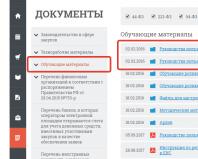Cum să setați o parolă pe un computer cu orice versiune de Windows. Cum să setați o parolă pe un laptop - instrucțiuni pas cu pas Cum să creați un grup de utilizatori
Dacă există o întrebare despre instalarea sau nu de protecție pe computer, atunci răspunsul ar trebui să fie evident. Cui i-ar plăcea dacă informațiile personale de pe computerul lor ar fi disponibile pentru toată lumea? Mai mult, chiar și rudele pot veni și dezactiva din neatenție programe și servicii importante. Pentru a vă proteja nu numai de acțiunile intrușilor, ci și de accidente banale și absurde, este mai bine să vă setați parola Windows o dată pentru totdeauna.
De asemenea, este posibil să setați o combinație specială de coduri pentru fiecare utilizator. În acest fel nimeni nu va fi jignit și fiecare va avea propria instalație a sistemului de operare cu programele necesare. Setarea unei parole este o procedură standard care mărește securitatea fiecărui sistem informatic. Este suficient să citiți orice manual și veți descoperi imediat că setarea parolelor este prima setare pe care trebuie să o creeze proprietarul computerului.
Setări
Deci, pentru a pune un cod de intrare în Windows 7, trebuie să efectuați anumite acțiuni. Nu este nimic complicat în asta, doar că un ochi neantrenat este puțin probabil să poată înțelege ce este ce. Este grozav că Internetul este plin de instrucțiuni.
- Mai întâi trebuie să deschideți meniul Start și să accesați Panoul de control. Acest meniu este deschis făcând clic pe pictograma din partea stângă jos a ecranului sau pe butonul Win de pe tastatură, care este indicat de plăcile Windows.
- Se va deschide o listă care conține multe setări de sistem. Să parcurgem aceste elemente și să găsim Adăugarea și ștergerea conturilor de utilizator. Faceți clic pe acest articol și căutați mai departe.

Aici va apărea o fereastră specială, care listează toți utilizatorii acestui computer. Faceți clic pe caracterul pentru care trebuie să creați o parolă. În cazul în care mai multe persoane folosesc computerul, fiecare persoană trebuie să-și creeze propria parolă.

Se va deschide o listă de acțiuni care pot fi efectuate pe un anumit cont de utilizator. Trebuie să plasați mouse-ul peste câmpul Creați o parolă și să faceți clic pe el.

Noul meniu vă va solicita să introduceți parola în câmpuri speciale Windows 7 de mai multe ori, astfel încât să nu fie detectate erori. Este important să includeți un indiciu că sistemul va întreba dacă utilizatorul uită accidental parola. După această procedură, faceți clic pe Creați o parolă și așteptați.

Asta e tot, am reușit să protejez Windows prin parolă. Acum, după următoarea descărcare, va apărea o fereastră specială care va invita utilizatorul să introducă cheia. După cum știți, dacă setați o astfel de restricție pentru autentificarea în sistem, atunci nu există metode simple de a o ocoli. Desigur, este posibilă resetarea acestei ferestre de la pornirea prin USB cu sistemul de operare Linux. Dar acest lucru este posibil doar pentru băieții avansați care pot cel puțin să instaleze Linux pe un card de memorie. – aceasta este cea mai fiabilă setare pentru lucru sigur și corect în domeniul computerelor.
(Vizitat de 236 ori, 1 vizite astăzi)
Necesitate. Dar mai întâi, să răspundem la întrebarea - de ce aveți nevoie de o parolă pe un computer și când vă poate fi utilă? De ce ne poate proteja?
Dacă îl instalați pe Windows 7, vă poate proteja de multe probleme:
- nu va permite altcuiva, fără să cunoască codul sistemului de operare, să vă folosească computerul.
- necesare pentru securitatea informațiilor dvs. personale sau de afaceri aflate pe hard disk-uri atunci când nu vă aflați prin preajmă.
- va limita timpul petrecut de copiii tăi la computer în timp ce tu nu ești acasă.
- servește ca prim pas în protejarea mașinii dvs. de viruși.
Instalarea acestuia va fi, fără îndoială, utilă.
Cum să-l așezi corect
Sau un laptop cu Windows 7 instalat nu este deloc dificil să folosești un cont de utilizator. De regulă, aproape toate mașinile și dispozitivele de acasă de la companii mici care nu sunt preocupate de securitatea informațiilor folosesc un singur cont de utilizator. De obicei, are numele dvs. și vă oferă drepturi administrative complete pentru acel computer. Astfel, dacă pornim un computer sau laptop și ne logăm sub acest cont, vom putea vizualiza toate fișierele de pe disc, documentele, fotografiile. Și nu doar uitați, ci și ștergeți. De asemenea, oferă toate drepturile pentru a instala și elimina orice programe. Atât utile, cât și nu foarte utile. Tocmai din acest cont principal vă vom oferi protecție în așa fel încât atunci când porniți dispozitivul fără a introduce o parolă, nu veți putea accesa date, instala sau șterge aplicația.
Secvențierea
Deci, setarea unei parole pe sistemul de operare Windows 7 al computerului dvs. nu este deloc dificilă. Pentru a face acest lucru, trebuie să efectuați anumite acțiuni în secvența enumerată mai jos.
Mai întâi trebuie să faceți clic pe butonul „Start Menu” (bifa de pe butonul din colțul din stânga din partea de jos a desktopului), apoi accesați elementul de meniu „Control Panel”. În viitor, pentru concizie, această secvență de acțiuni va fi scrisă după cum urmează: „Meniu Start - Panou de control -...”
Se va deschide o fereastră cu elemente din panoul de control, va trebui să-i schimbăm puțin aspectul. Pentru a face acest lucru, în colțul din dreapta al folderului trebuie să schimbați tipul de afișare în elementul „Vizualizare” din „Categorie” în „pictograme mici”.
Vizualizarea ferestrei Windows s-a schimbat la complet, listând toate elementele panoului de control.
Avem nevoie de elementul „Conturi de utilizator” - căutați-l și accesați făcând clic pe el o dată.
Se va deschide o fereastră de gestionare a contului de utilizator, care se numește „Conturi de utilizator”. Aici trebuie să selectăm linkul „Creați o parolă pentru contul dvs.”.
Acest pas este unul dintre cele mai importante. Trebuie să vii cu un set de personaje. Pentru a fi mai sigur, ar trebui să fie dificil de detectat pentru oameni sau malware. Este mai bine dacă se folosesc majuscule, cifre și caractere speciale împreună cu litere mici. De exemplu, „Got5%4”. Cu cât sunt mai multe simboluri, cu atât mai fiabile, dar nu te lăsa prea luat - de obicei 8-10 simboluri sunt suficiente. Trebuie remarcat faptul că parole precum „123” sau „qwerty” și altele asemenea pot proteja numai împotriva unui copil și nu pentru mult timp. În viitor, cu siguranță îl va ridica și va folosi computerul fără control. Mai mult, o parolă simplă nu va proteja împotriva intrușilor sau a programelor malware.
Am venit cu el și l-am introdus de două ori la fel ca să îl confirmăm și să îl punem, repetând-o în câmpurile de intrare corespunzătoare. Dacă doriți, puteți introduce un indiciu pentru el, dar nu ar trebui să îl scrieți acolo în mod explicit, mai ales că Windows 7 în sine nu vă va permite să faceți acest lucru. După ce ați scris totul, faceți clic pe butonul „Creați parola” și acum o puteți seta în sfârșit.
Acum contul dvs. de utilizator al computerului este bine protejat - a fost setată o parolă, despre care este afișat mesajul corespunzător „Protejat cu parolă”. Acum puteți fie să-l schimbați, fie să îl ștergeți complet. Apoi, de fiecare dată când porniți, atunci când încărcați Windows 7, sistemul vă va cere să introduceți caracterele necesare fără aceasta, nu vă veți putea conecta la sistem sub contul dvs.
Asta e, o parolă a fost setată pentru computerul tău cu Windows 7.
O parolă de conectare este o modalitate bună de a proteja fișierele importante de străini. Acest articol vă va ajuta să setați sau să eliminați o parolă pentru autentificarea în sistem, precum și să o resetați complet dacă ați uitat-o folosind o unitate flash specială.
Setarea unei parole pe Windows 7
Chiar și o simplă combinație de numere este o garanție că membrii foarte tineri ai familiei sau colegii de muncă nu vor avea acces la informațiile care sunt importante pentru tine. Crearea unei parole nu este dificilă - sistemul de operare în sine ne va ajuta în acest sens.
Mai întâi trebuie să porniți computerul și să vă conectați la contul dvs., pe care trebuie să îl protejați cu o parolă. Pentru a seta o parolă, aveți nevoie de:
- Accesați meniu "Start" → faceți clic pe pictograma utilizator (se va deschide o fereastră "Conturi de utilizator" );
 Figura 1. Faceți clic pe pictograma utilizator.
Figura 1. Faceți clic pe pictograma utilizator.- În fereastra care apare, selectați elementul „Crearea unei parole pentru contul tău” → instalare parola, reintroduceți-o în coloană "Confirmarea parolei" , vino cu și notează „Sugestie pentru parolă” → salvați modificările cu un clic de buton "Creați o parolă" ;
 Figura 2. Introduceți o nouă parolă.
Figura 2. Introduceți o nouă parolă.- Reporniți computerul pentru a vă asigura că pașii sunt corecti.
Acești doi pași simpli vă vor ajuta să vă protejați fișierele.
Dacă doriți să schimbați sau să eliminați parola, vă rugăm să citiți următorul capitol. Fiți pregătiți că, pentru a vă reseta parola, poate fi necesar să petreceți mult timp la computer și este posibil să aveți nevoie și de echipamente speciale.
Resetarea parolei cu abilitățile corespunzătoare disponibil.
Prin urmare, dacă sunteți serios îngrijorat de siguranța informațiilor dvs., setați o parolă în BIOS. Instrucțiunile pot fi găsite în capitolul „”.
Schimbați sau ștergeți parola contului dvs. (dacă o amintiți)
Aceste acțiuni nu sunt mai complicate decât cele descrise în capitolul anterior.
Vom lua în considerare două situații: când vă amintiți parola (mai departe în text) și când ați uitat-o (vezi capitolul).
Pentru a elimina sau modifica codul secret, trebuie să:
- introduce "Start" → faceți clic pe pictograma (situată în colțul din dreapta sus deasupra numelui contului curent);
- Acum în fereastră "Conturi de utilizator" selectați articolul de care aveți nevoie: "Schimbare…" sau „Ștergerea parolei” ;
- Setările se vor deschide cu câmpuri care trebuie completate. Trebuie să introduceți o nouă parolă, un indiciu de confirmare pentru aceasta (sau pe cea veche, dacă o ștergeți) → faceți clic pe butonul "Schimbaţi parola" (sau „Eliminați parola”) .
 Figura 3. Schimbarea/eliminarea parolei.
Figura 3. Schimbarea/eliminarea parolei.Gata.
Acum este recomandabil să notați noua parolă și să o salvați într-un loc sigur. După citirea acestui capitol, pot apărea întrebări dacă:
- Ați uitat complet parola și doriți să o vizualizați sau să o ștergeți;
- Căutați o modalitate mai fiabilă de a vă proteja datele decât mijloacele standard.
Eliminarea completă a parolei pe Windows 7
Acest capitol conține informații despre resetarea completă a parolei pentru absolut orice cont.
Pentru asta vei avea nevoie unitate flashși un computer care funcționează (cu posibilitatea de a vă conecta la sistemul de operare). Atenţie!
Toate acțiunile ulterioare trebuie convenite cu proprietarul contului/calculatorului.Sa incepem.
Pasul 1. Pregătirea unei unități flash.
Mai întâi trebuie să curățați unitatea.
Pentru a face acest lucru în folder "Calculatorul meu" trebuie să faceți clic dreapta pe unitatea flash și să selectați „Format...” → Sistemul de fișiere: « GRAS 32" → "ÎNCEPE" .
Așteptați finalizarea procesului.  Figura 4. Formatarea unității noastre flash.
Figura 4. Formatarea unității noastre flash.
Pasul 2. Descărcați programul necesar pentru a vă reseta parola.
Totul este simplu aici: (arhiva este atașată la sfârșitul articolului) → despachetaîn orice loc convenabil → copie fișiere la rădăcina unității flash.
Pasul 3. Atribuiți starea unității pentru pornire.
Acest lucru se poate face folosind instrumente standard de sistem - folosind Linie de comanda (CMD) .
Pentru a face acest lucru aveți nevoie de:
- Deschis „Începe” → introduceți interogarea în bara de căutare: „cmd” → deschideți elementul corespunzător folosind butonul din dreapta al mouse-ului (obligatoriu!) → „Rulează ca administrator” (se va lansa o consolă de comandă neagră);
 Figura 5. Deschideți consola de comandă cu drepturi de administrator.
Figura 5. Deschideți consola de comandă cu drepturi de administrator.- În continuare trebuie să introduceți comanda: „G: syslinux. exe- maG:» (în loc de „G” în ambele cazuri, utilizați litera unității flash, care poate fi găsită în fereastră "Calculatorul meu");
- Operația trebuie să aibă loc fără greșeală. Acum puteți închide promptul de comandă. Dacă încă apar erori, repetați pașii începând de la "Pasul 1".
 Figura 6. Obținem un aparent „rezultat zero”.
Figura 6. Obținem un aparent „rezultat zero”.Pasul 4. Pornim computerul de pe o unitate flash USB bootabilă. Executarea acestui pas depinde parțial de modelul de placa de bază/laptop. Trebuie să ne dăm prioritate acțiunii Înființat Meniul (BIOS) sau Boot Meniul→ opriți computerul pe care intenționăm să recuperăm parola și:
- introduce BIOS prin apasarea butonului F1/F2/F12/Delete (in functie de placa de baza);
- Accesați fila « Boot » (navigarea se realizează cu ajutorul săgeților de pe tastatură);
- Instalați singur unitatea flash USB bootabilă primulîn linie « Boot prioritate ( Ordin )» / « Boot dispozitiv prioritate »
- Salvați modificările în filă « Ieșire » (« Salvați & Ieșire ») selectarea unui articol « Ieșire Economisire Schimbări » → confirmați apăsând « da » .
Pasul 5. Eliminarea parolei.
Mai întâi trebuie să așteptați până când programul este complet încărcat (după 2 minute dacă nu sunteți sigur). Introduceți următoarele comenzi succesiv fără ghilimele(relevant pentru majoritatea utilizatorilor):
Următorii pași sunt, de asemenea, potriviți pentru resetarea parolei de administrator.
- Clic « introduce » ;
- „C:\Windows\System32\config” – acces la registru;
- "Parola Resetați » – lansarea unui script complet de eliminare a parolei;
- introduce Nume de utilizator a cărui parolă trebuie resetata;
- « clar Utilizator Parola » – ștergerea parolei din registru
- «!» – doar un semn de exclamare;
- Apăsați o tastă de pe tastatură "Y" .
Primă. Setarea unei parole BIOS
Această parolă nu poate fi resetată folosind o unitate flash USB bootabilă obișnuită. Pentru a elimina acest tip de protecție, trebuie să „examinați” hardware-ul computerului. Extract numai CMOS se poate restaura BIOS la setările din fabrică (inclusiv ștergerea parolei) dacă uitați datele de la intrarea în meniul de configurare al computerului. Pentru a instala o astfel de protecție, aveți nevoie de:
- Mergi la BIOS(acest lucru se face prin apăsarea butonului F1/F2/F12/Delete);
- Găsiți după file (de obicei « Securitate» sau « Principal» ) paragraful « A stabilit Utilizator Parola » (sau « Bios Setare Parola» ) → selectați apăsând tasta « introduce » ;
- Introduceți o nouă parolă → « introduce » .
 Figura 7. Creați o nouă parolă.
Figura 7. Creați o nouă parolă.- Protecția este acum instalată numai pentru a intra în BIOS și trebuie să vă asigurați că parola este solicitată de fiecare dată când porniți computerul. Pentru a face acest lucru, trebuie să găsiți elementul în meniu « Parola Verifica » → setați valoarea acestuia la „Întotdeauna”;
- Salvați parola selectând « Salvați și Ieșire Înființat » (poate fi localizat fie în fila generală, fie în « Ieșire » ).
Este instalată cea mai sigură protecție. Fără acces la BIOS, cei din afară nu vor putea face nimic. Asigurați-vă că vă scrieți parola pentru a nu o uita accidental și puneți-o într-un loc sigur.
Securitatea computerului dvs. de acasă sau de la serviciu este o problemă importantă care nu trebuie trecută cu vederea. Fiecare utilizator stochează o cantitate mare de informații pe dispozitivul său, care pot fi confidențiale.
O modalitate simplă de a evita scurgerile și de a vă proteja confidențialitatea este să utilizați o parolă, care este furnizată în fiecare versiune de Windows.
De ce să setați o parolă?
Computerul personal a devenit mult timp un depozit de informații personale - documente, fotografii sau videoclipuri. De asemenea, poate stoca lucruri mai importante, cum ar fi parolele pentru diferite conturi de Internet, liste de contacte, numere personale de cont bancar și alte date care nu sunt destinate privirilor indiscrete. O modalitate simplă și fiabilă de a le proteja este să setați o expresie de acces pentru a vă conecta la computer.
Metode de instalare
Principalele modalități de a seta o parolă sunt:
- instalare prin panou de control;
- instalare folosind meniul de utilizatori și grupuri locale;
- utilizarea software-ului terților.
Foto: câmp de introducere a parolei la pornirea computerului
Este demn de remarcat faptul că există o mulțime de modalități de a seta o parolă pe un computer. Pentru a face acest lucru, puteți utiliza atât resursele disponibile în dispozitiv, cât și alte funcții - programe terțe.
La ce să acordați preferință? Mai fiabil și mai sigur este, desigur, să folosiți propriul software pentru computer, ceea ce reduce la zero riscul de a vă infecta computerul cu viruși sau programe spyware, care însoțesc adesea programele de la editori neverificați.
Prin panoul de control
Să ne uităm la primul și cel mai simplu mod de a instala protecția atunci când vă autentificați.
Urmând aceste instrucțiuni pas cu pas, orice utilizator poate finaliza rapid această sarcină:

Deschide fereastra de setări
Acest meniu din Windows 7 este o fereastră de setări care vă va ajuta să creați o combinație de coduri. Trebuie să îl introduceți de două ori pentru a elimina posibilitatea de eroare și apoi confirmați alegerea făcând clic pe „Creați o parolă”.

Setarea unei parole
- trebuie să conțină cel puțin 8 caractere, să combine cifre și litere cu litere mari și mici;
- să fie bine amintit pentru utilizatorul însuși, dar, în același timp, să rămână greu, astfel încât cei din afară să nu poată „ghici”;
- Este mai bine să evitați folosirea numelor și a datelor semnificative, deoarece acestea sunt primele lucruri la care îi acordă atenție hackerii;
- Nu trebuie să utilizați cuvinte întregi, precum și parole care au fost deja setate anterior;
- opțiunea ideală este o secvență aleatorie de simboluri învățate special în acest scop.

Când creați o parolă, sistemul vă va solicita și să selectați un indiciu pentru aceasta. Aceasta este orice frază, întrebare sau combinație numerică care vă va ajuta să vă amintiți și să o restaurați dacă este necesar. Acesta va fi vizibil pentru orice utilizator care are acces la computer, așa că ar trebui să fiți atenți atunci când îl alegeți, fără a face răspunsul prea evident.
Video: parola Windows
Parola creată
După toți pașii de mai sus, computerul este în sfârșit protejat. Acum, când pornește, va apărea o fereastră specială care verifică identitatea utilizatorului. După cum putem vedea, setarea unei parole pe un computer cu Windows 7 la pornire este destul de simplă. În meniul de creare a contului, puteți, de asemenea, să setați numele acestuia, să selectați un avatar din listă sau să încărcați imaginea preferată de pe hard disk.
Cum să setați o parolă pe Windows 7 - prin utilizatori și grupuri locale
Windows are capacitatea de a crea nu numai utilizatori individuali și parole pentru aceștia, ci și grupuri cu aceleași capacități. Un anumit grup poate include mai multe conturi înregistrate pe un computer.
Puteți crea o singură parolă pentru ei, precum și să atribuiți sau să limitați drepturi pe dispozitiv. Această caracteristică este aplicabilă pe scară largă pe computerele de birou care sunt utilizate de mai multe persoane simultan.
Pentru a crea un grup aveți nevoie de:

Important! Crearea de grupuri de utilizatori nu este acceptată de unele versiuni de Windows 7: Starter, Home Basic și Home Premium.
Această procedură simplă și rapidă va ajuta la protejarea contului de utilizator pe un computer personal sau laptop.
Cel mai important lucru este că este destul de simplu și nu necesită prea multe cunoștințe de software. Doar câțiva pași și datele de pe computer nu vor cădea în mâini greșite.
Setarea unei parole pentru sistemul de operare Windows este un pas important în organizarea protecției împotriva scurgerii de date. În plus, orice restricții ale utilizatorilor privind accesul la date devin automat restricții pentru viruși, deoarece împiedică răspândirea acestora. Secvența de acțiuni pentru organizarea protecției pentru diferite versiuni ale sistemului de operare Windows este similară, dar există totuși unele diferențe. Pe lângă instrucțiunile despre cum să setați o parolă pe un computer Windows XP, 7, 8, 10, în această instrucțiune puteți găsi informații despre protejarea BIOS-ului și a fișierelor individuale.
Protecție Windows XP
Parola pe Windows XP instalat in sectiune Panouri de control PC « conturi de utilizator" Să luăm în considerare succesiunea acțiunilor:
După aceasta, toate încercările de conectare la contul personalizat vor duce la apariția unui dialog de introducere pentru secvența specificată.
Protecție Windows 7
Răspunsul la întrebarea cum se pune Parola Windows 7, este destul de simplu:

După următoarea ieșire din sistemul de operare pentru PC, o încercare de a-l porni sub controlul acestui utilizator va avea ca rezultat afișarea unui dialog de autorizare.
Protecție Windows 8
Problema modului de a seta o parolă pe Windows 8 este rezolvată oarecum diferit:

Protecție Windows 10
Acum să vedem cum să setați o parolă pe Windows 10. Această sarcină poate fi rezolvată în doar patru pași:

Protecție Windows Phone
Configurarea protecției pe un smartphone care rulează Windows nu este la fel de ușoară precum setarea unei parole pe Windows 10 pentru PC, dar urmați cu atenție acești pași va rezolva această problemă:

Este important să înțelegeți că o valoare prea mică vă va împiedica să utilizați telefonul confortabil, iar o valoare prea mare va afecta negativ fiabilitatea protecției. Lungimea recomandată este de 8-10 caractere.
protectie BIOS
Adesea apare întrebarea cum să setați o parolă pe un computer fără a vă conecta la Windows 7, 8 sau 10. Această oportunitate este oferită de BIOS. Principalul avantaj al folosirii acestuia pentru a organiza protecția este că utilizatorul trebuie să introducă secvența de cod imediat după pornirea computerului și doar o resetare hardware a BIOS-ului va ajuta atacatorul să ocolească blocarea.
Activarea conectării prin parolă începe cu intrarea în BIOS. Pentru a face acest lucru, apăsați tasta Del imediat după pornirea computerului. Poate că versiunea dvs. de BIOS folosește o cheie diferită pentru aceasta, dar în orice caz ar trebui să fie indicată pe ecranul de pornire a computerului. Există multe versiuni de BIOS, dar numele secțiunilor principale sunt aceleași în aproape toate.
Să ne uităm la secvența de acțiuni pentru a seta o parolă:


Blocarea comenzilor rapide
Mulți utilizatori de sisteme de operare desktop au o întrebare despre cum să pună o parolă pe o comandă rapidă sau un folder. Există multe soluții la această problemă, deoarece în aceste cazuri ar trebui să utilizați programe externe, cum ar fi LOCK-A-FOLDER, WinRaR, Blocare folder.
Concluzie
Deci, în acest articol am studiat în detaliu cum să setați o parolă pe un computer cu Windows 10, precum și pe computere sau laptopuri cu versiuni anterioare: 7, 8 și XP. Ne-am uitat la procedura de instalare a protecției pe Windows Phone. De asemenea, au arătat cum să instalați protecția chiar la începutul pornirii computerului la pornirea BIOS-ului. Sperăm că veți găsi acest articol util.
Video pe tema